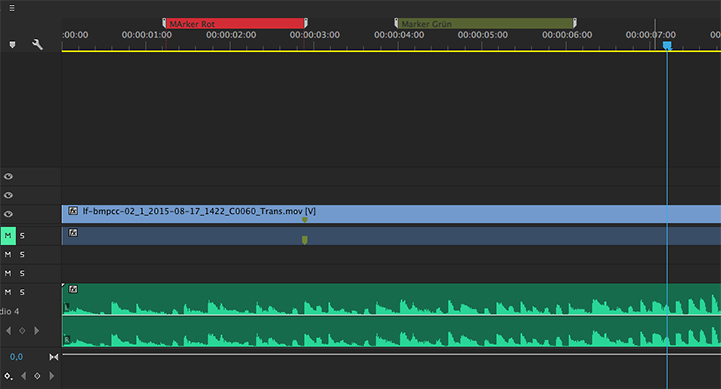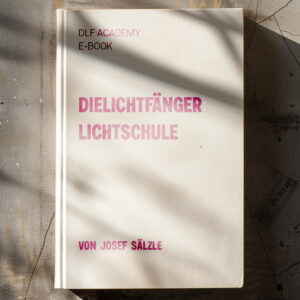Wie man Marker in Premiere verwendet
Heute haben wir wieder einen kleinen Tipp für den Schnitt mit Premiere für euch und zwar die Arbeit mit einem Marker. Wir haben ja bereits in unserem Artikel „Schnitt effektiver machen“ auf die Notwendigkeit der Ordnung im Schnittprogramm hingewiesen. Man kann im Projektordner in Premiere mit Farben, unterschiedlichen Ordnern und Sequenzen arbeiten. Heute schauen wir uns eine übersichtliche Arbeitsweise in der Timeline an.
Mit Markern Übersicht schaffen
Eine weitere sinnvolle Funktion von Premiere sind die Marker. Mit Markern kann man in einer Timeline die unterschiedlichen Abschnitte markieren. Früher wurden die Marker oft für die Markierung von DVD-Kapiteln verwendet.
Wir verwenden die Markierung mit Markern besonders bei Interviews. Hier kann man die unterschiedliche Aussagen markieren und besonders wichtige Aussagen mit zum Beispiel roten Markern hervorheben.
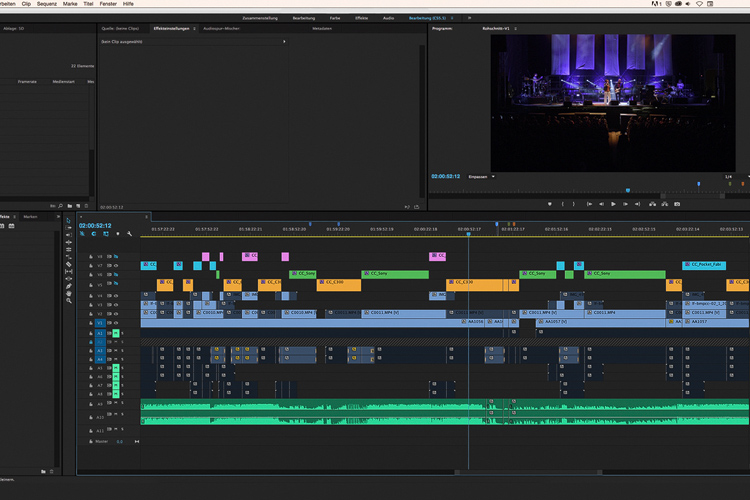
Mit den Markern arbeiten
Kurz zur Handhabung
Standardmäßig haben die Marker keinen Shortcut, deswegen empfiehlt es sich, gleich einen Shortcuts für die Marker zu erstellen, damit man nicht dauernd mit der Maus in die Menüs gehen muss. Wir haben die Taste M für die Marker festgelegt.
Timeline-Marker setzen
In der Timeline kann man nun einen Marker setzen, hier müsst ihr beachten, dass ihr keinen Clip ausgewählt habt, sonst wird der Marker auf den Clip gesetzt. Ein Clipmarker hat zunächst nicht so viele Einstellungsmöglichkeiten. Wenn ihr einen Clipmarker verändert wollt, müsst ihr ihn im Marker Menü auswählen und hier zum Beispiel die Dauer ändern. Das ist etwas umständlicher, ihr könnt somit aber einen Clip ganz genau markieren und beschreiben.
Bei einem Timelinemarker kann man mit Hilfe einen Doppelklicks in die Optionen des Markers kommen und hier den Titel, die Dauer, Kommentare und die Farbe definieren. Besonders die Dauer ist sinnvoll, da man dann ganz genau den Anfang und das Ende eine Aussage definieren kann.
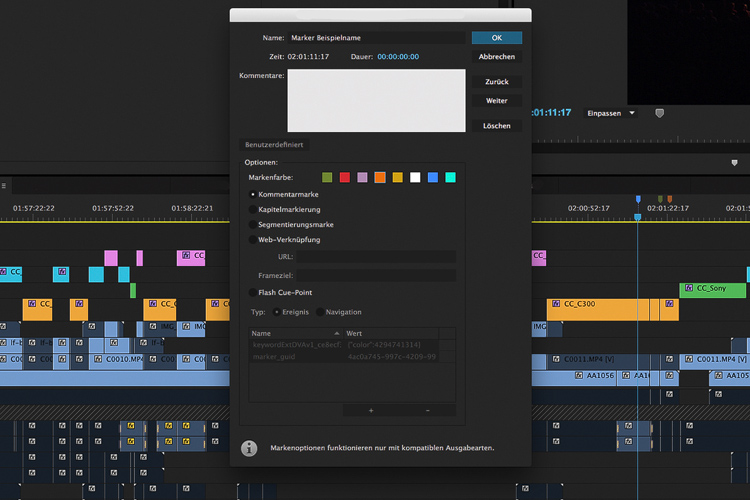
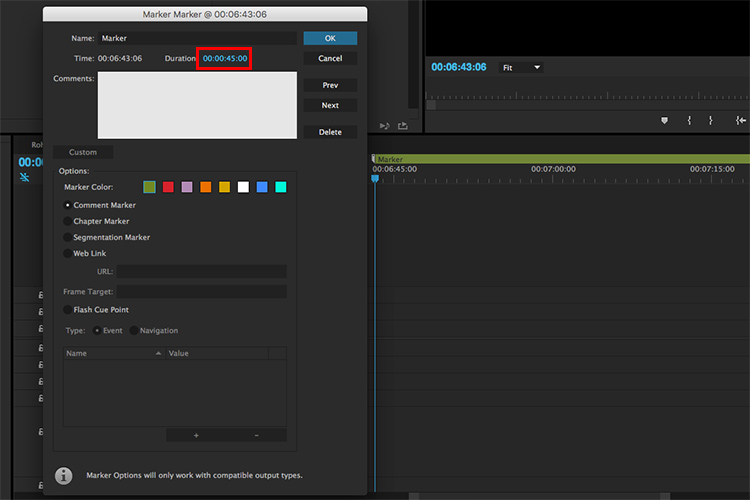
Mit dem Menüpunkt „Marken“ sieht man alle Marken in einer Übersicht mit dem jeweiligen Kommentar.
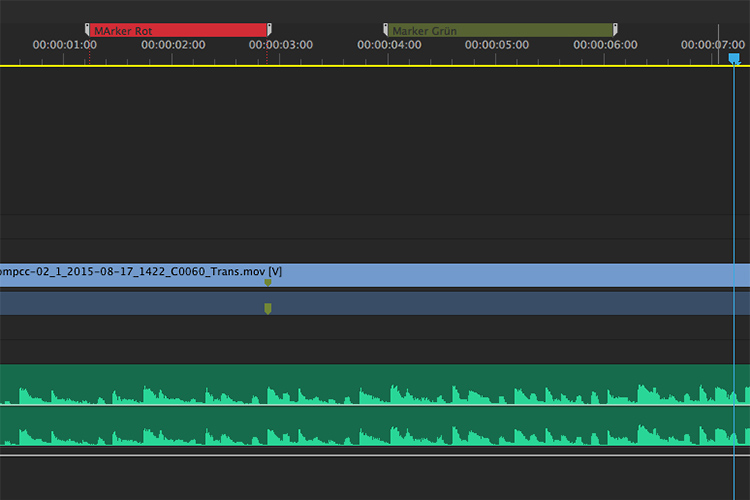
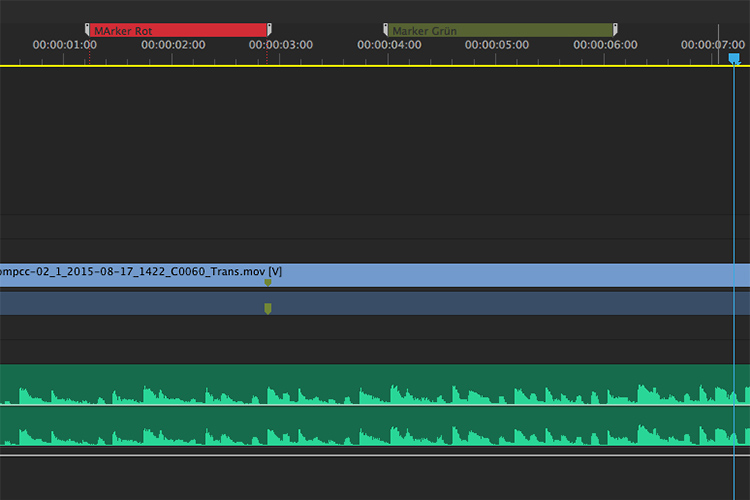
Fazit
Die Arbeit mit Markern wird euch den Schnitt noch einmal erleichtern und alles übersichtlicher machen. So könnt ihr mehr Zeit mit dem Schnitt und weniger mit Suchen von Aussagen oder bestimmten Bildern verbringen. Wenn mehrere Leute an einem Projekt arbeiten, kann man hier natürlich auch Infos für den anderen Cutter hinterlassen.